发布时间:2025-10-04 09:46:56 来源:转转大师 阅读量:1471
跳过文章,直接压缩指定大小在线转换免费>> AI摘要
AI摘要本文介绍了三种将图片压缩到指定大小的方法。首先,可以使用专业图像编辑软件如Adobe Photoshop,通过调整参数来压缩图片,适合处理高质量图片,但软件体积大且学习成本高。其次,在线压缩工具提供便捷服务,只需上传图片选择压缩级别,但效果可能不如专业软件精确。最后,专用图片压缩软件操作简便,压缩效果良好,适合频繁压缩图片的用户,但功能相对单一。无论使用哪种方法,都需保持图片可读性和清晰度,并定期备份原始图片。
摘要由平台通过智能技术生成
在数字化时代,图片压缩已成为一项重要的技能,无论是为了加快网页加载速度,还是为了节省存储空间,图片压缩都扮演着至关重要的角色。那么图片压缩到指定大小怎么弄呢?本文将详细介绍三种将图片压缩到指定大小的方法。
专业图像编辑软件如Adobe Photoshop、GIMP等,提供了强大的图片处理功能,包括图片压缩。用户可以通过调整图片的质量、分辨率等参数,轻松地将图片压缩到指定大小。
推荐工具:Adobe Photoshop
操作步骤:
1、打开Adobe Photoshop,导入需要压缩的图片。
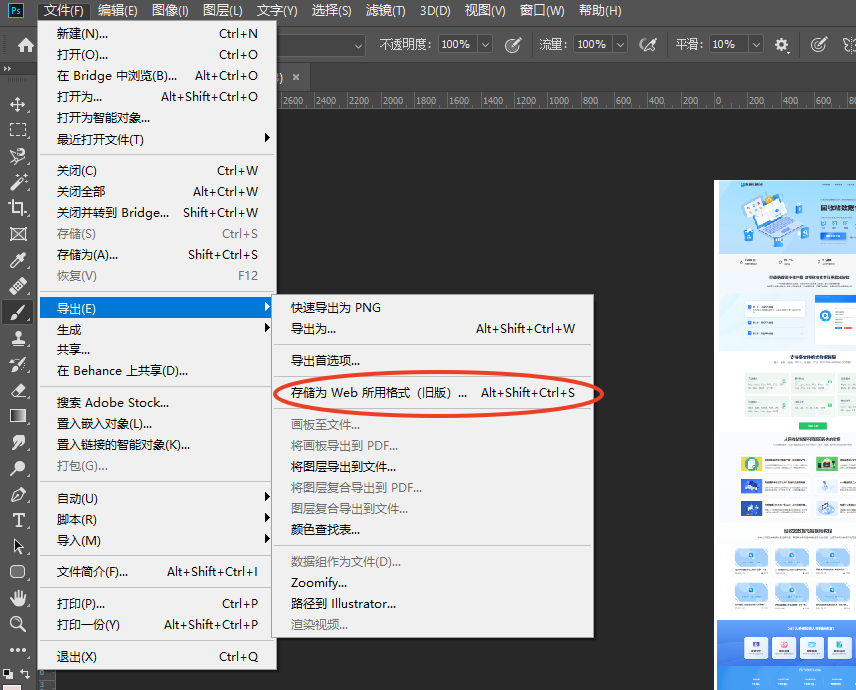
3、在弹出的对话框中,选择适当的图片格式(如JPEG)。
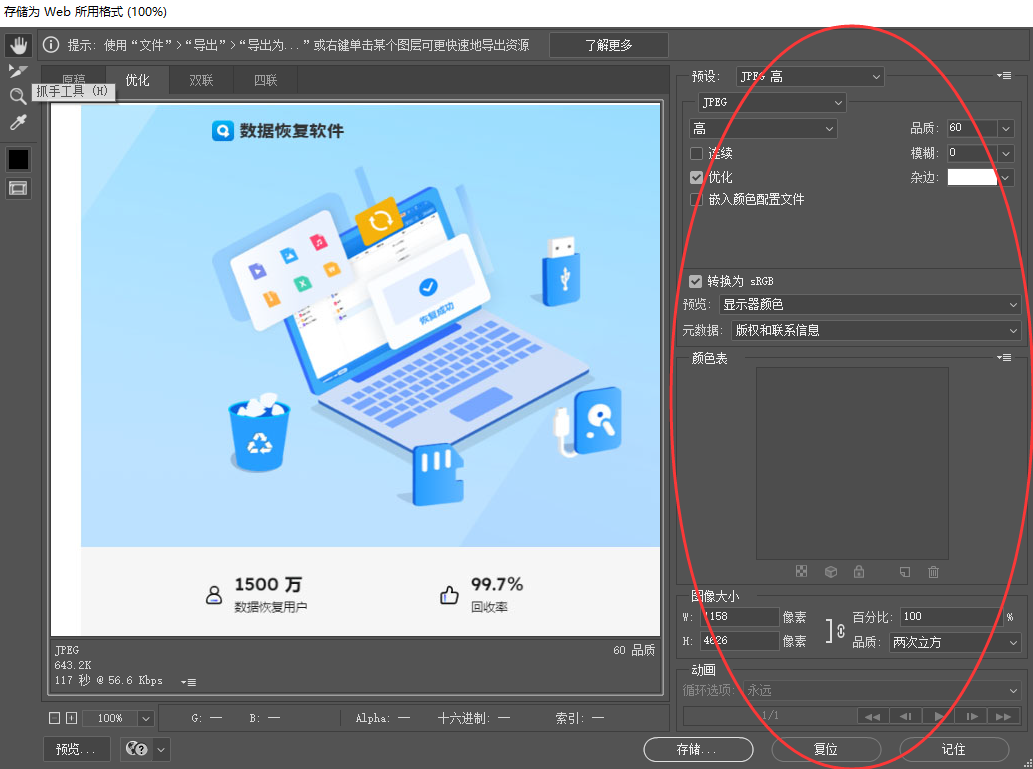
4、调整图片质量滑块,直到图片大小达到指定要求。
5、点击“存储”按钮,保存压缩后的图片。
注意:在调整图片质量时,要注意保持图片的可读性和清晰度。定期备份原始图片,以防压缩过程中出现问题。
在线压缩工具,提供了便捷的图片压缩服务。用户只需上传图片,选择压缩级别,即可快速获得压缩后的图片。
推荐工具:转转大师在线压缩工具
操作步骤:
1、在浏览器中打开网址::https://pdftoword.55.la/zddx-imgcompress/
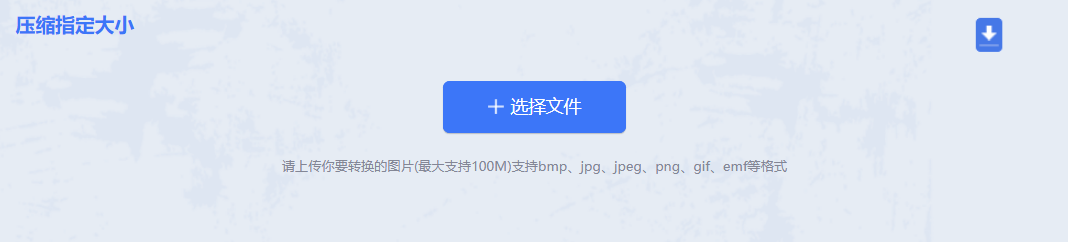
2、在网站界面上,点击“上传图片”按钮,将需要压缩的图片上传到网站。
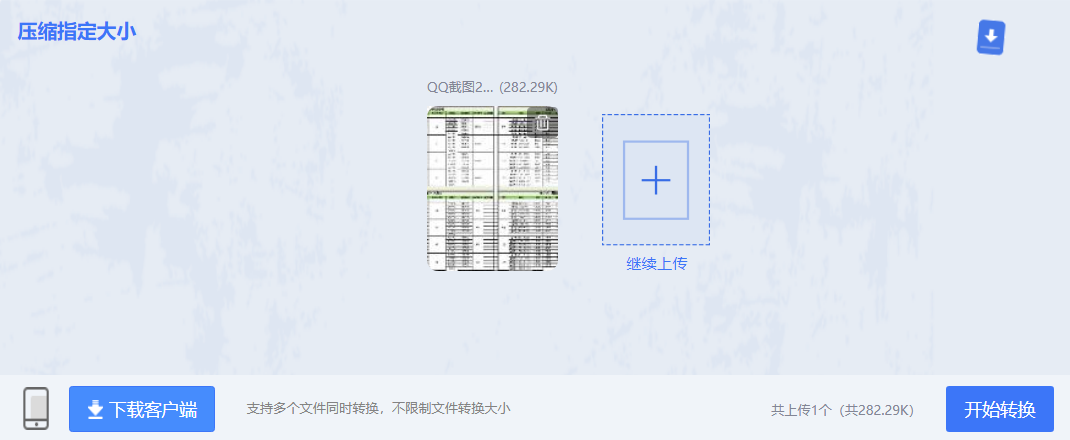
3、根据需要,设置压缩的最大宽度、高度、质量等参数,以确保压缩后的大小符合目标要求。
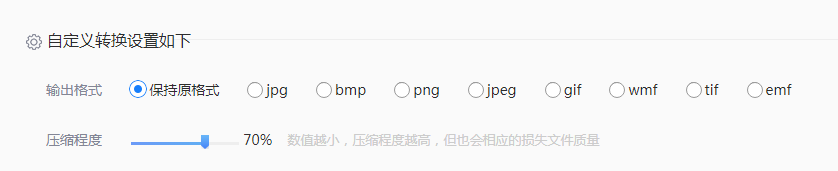
4、确认设置无误后,点击“开始压缩”按钮,等待压缩完成。
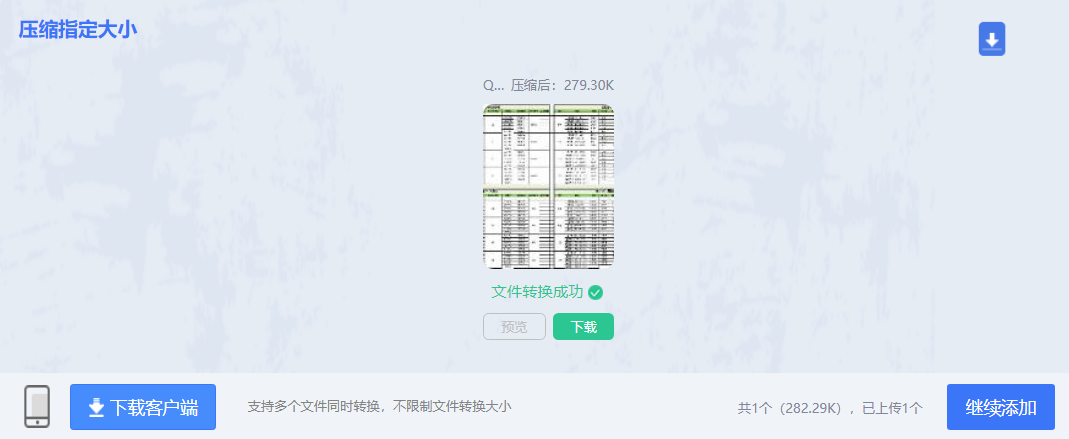
注意:注意检查压缩后的图片质量,确保满足使用需求。
专用图片压缩软件,专注于图片压缩功能,提供了简洁易用的界面和丰富的压缩选项。用户可以通过调整压缩参数,轻松地将图片压缩到指定大小。
推荐工具:转转大师压缩
操作步骤:
1、下载并安装转转大师压缩软件。
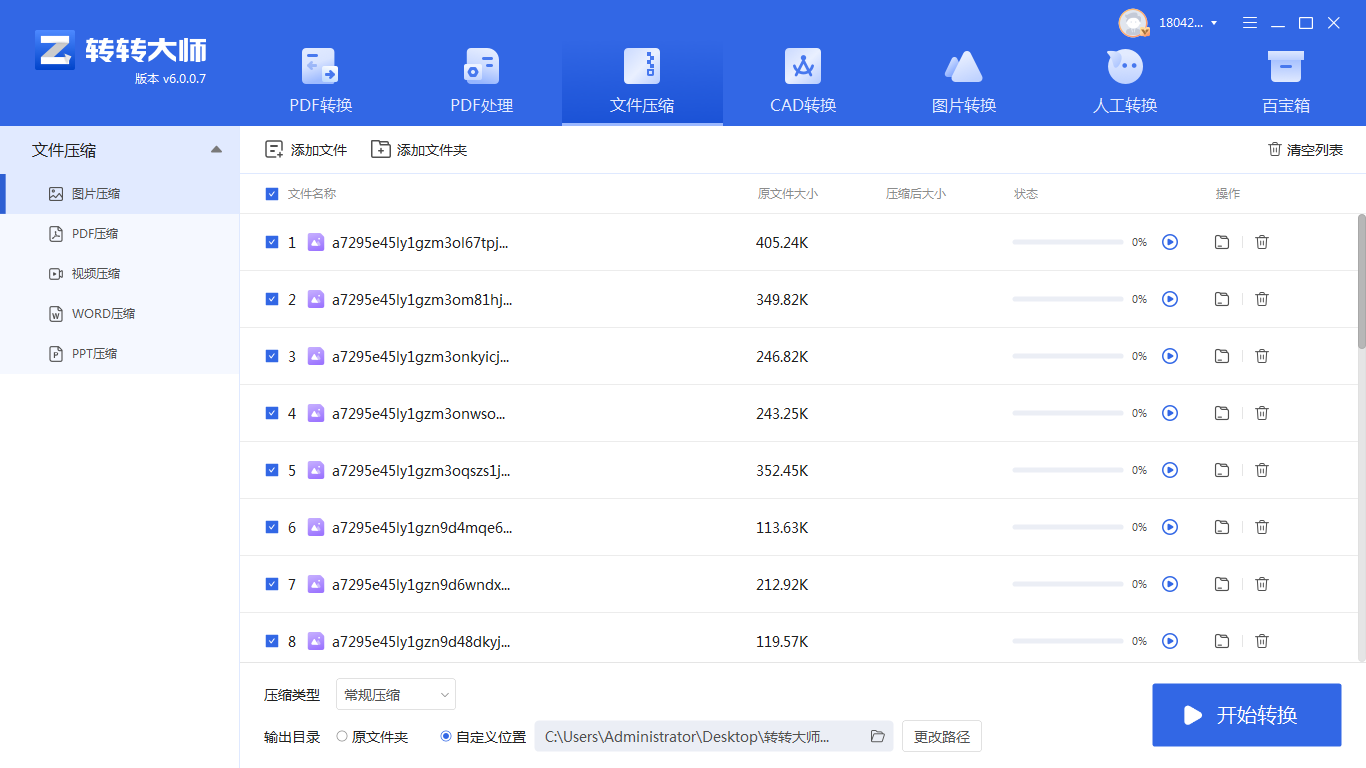
2、打开软件,导入需要压缩的图片。

3、在“设置”菜单中调整压缩参数,如类型、输出目录等。
4、点击“开始压缩”按钮,等待压缩完成。
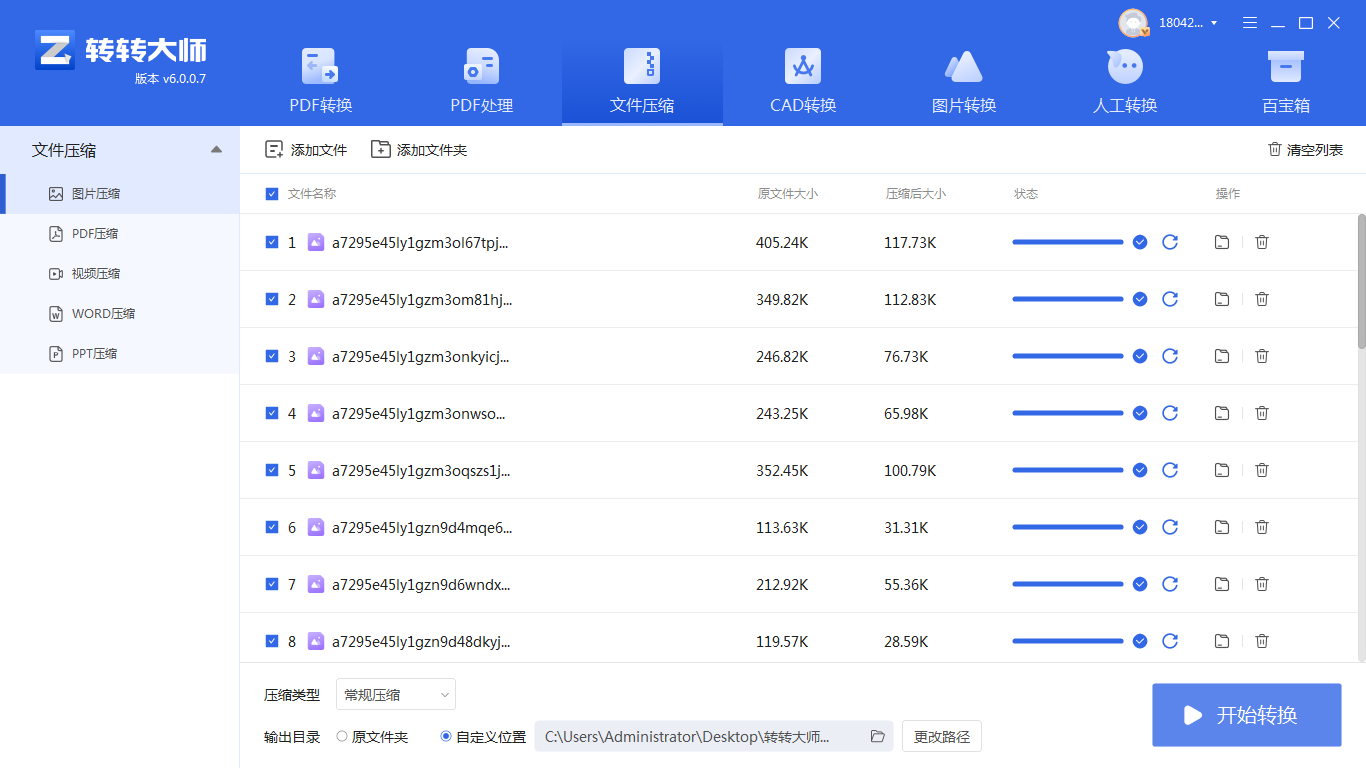
注意:在调整压缩参数时,要注意保持图片的可读性和清晰度。定期清理软件缓存,避免占用过多磁盘空间。
以上就是图片压缩到指定大小怎么弄的方法介绍了。每种方法都有其独特的优缺点和适用场景,用户可以根据自己的需求和实际情况选择合适的方法。在使用任何压缩工具时,都要注意保持图片的可读性和清晰度,并定期备份原始图片以防万一。通过合理的图片压缩,我们可以有效地节省存储空间、优化网页加载速度并提升用户体验。
【图片压缩到指定大小怎么弄?这3种压缩方法很实用!】相关推荐文章: 返回转转大师首页>>
我们期待您的意见和建议: